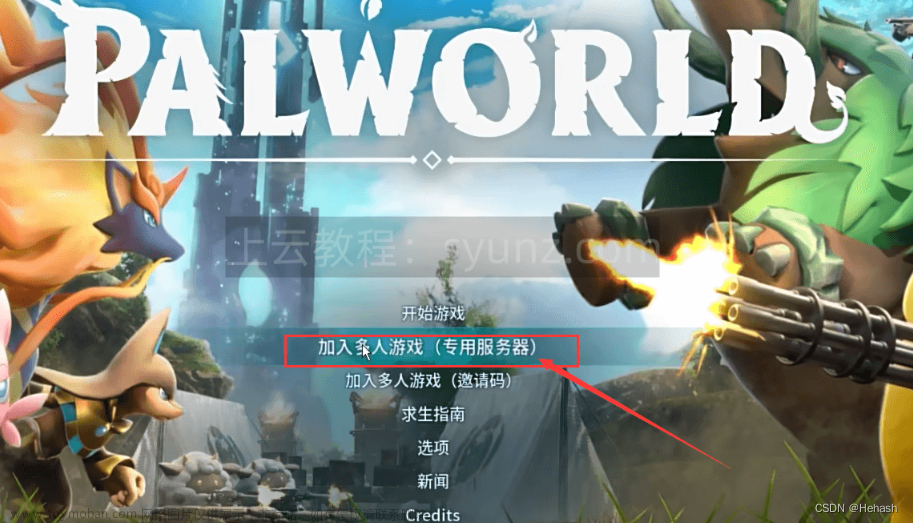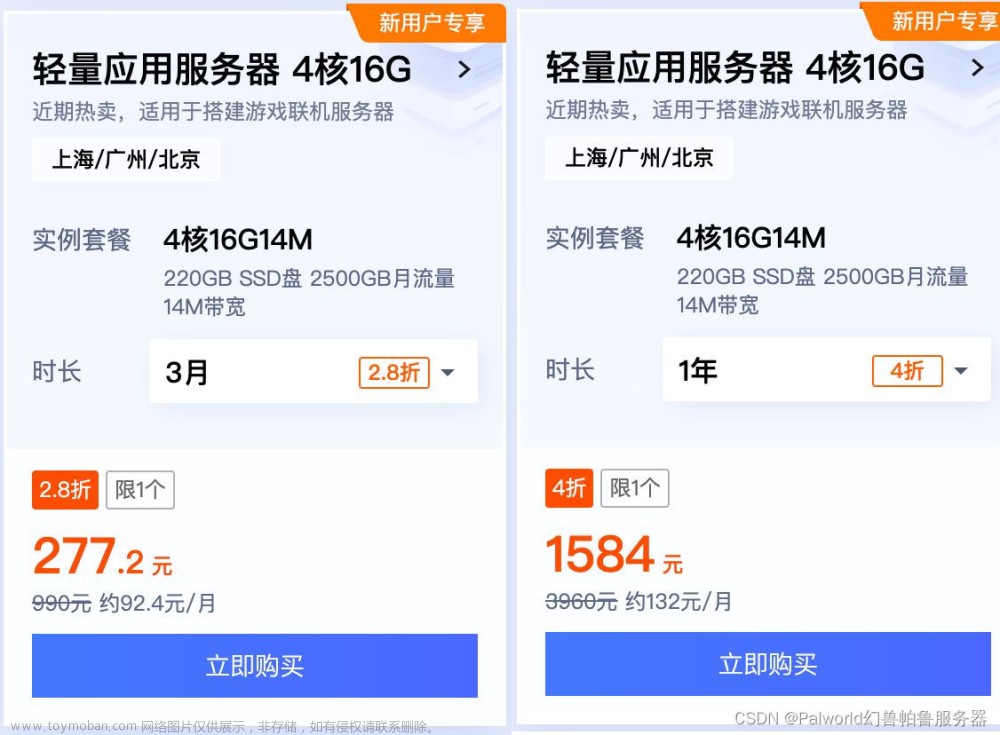2024年首款爆火Steam平台的游戏《幻兽帕鲁》,在使用Crossover后可以用Mac系统玩了,很多玩家喜欢通过手柄玩游戏,它拥有很好的握持体验,长时间玩也不会很累,所以很多《幻兽帕鲁》玩家都喜欢用手柄来操作,很多玩家还会连接游戏手柄,比如PS、Xbox等设备配套的手柄,代替传统的键盘进行操作,但是有部分玩家反馈Mac电脑虽然能通过CrossOver来运行《幻兽帕鲁》,但是却连不上自己的手柄,遇到游戏中手柄不能用的情况,下面让我们来分析并解决这一问题。
Mac电脑玩《幻兽帕鲁》怎么连接手柄?
1、我们需要保证自己的手柄已经和Mac电脑链接。点开【系统设置】-【蓝牙】-【我的设备】,查看手柄能不能正常连接Mac。如果发现连接不上,可以查询手柄的使用说明看看是否支持Mac系统。

2、禁用Steam游戏里的控制器输入。右击Steam里的《幻兽帕鲁》,在控制器里选择【禁用steam输入】。

进入游戏,开始你的手柄游戏之旅吧。
CrossOver支持游戏手柄吗?
答案是肯定的,而且Crossover还专门有设置游戏手柄的功能菜单,用来更好的适配不同的游戏,菜单就在我们安装游戏的容器中,需要点击对应的游戏,在右下角就有【游戏控制器】菜单了,如下图:

那么Crossover支持哪些游戏手柄呢?可以这样解释,只要手柄能够正常的连接到你的mac电脑上,那么它大概率就是支持Crossover的,比如最常见的蓝牙手柄,Xbox还有PS的手柄。

macOS对游戏手柄兼容性有提升
玩《幻兽帕鲁》手柄不好使怎么办?
首先,我们要保证你的macOS已经更新到最新,同时你的Crossover软件也是最新的,正常这样的情况下,直接连接手柄就是可以支持的。
如果软件都已经是最新的了,而且在Steam的界面中,也能正常识别到手柄,但进入《幻兽帕鲁》游戏后,游戏手柄就无法使用了,此时可以按照下面的方式进行设置解决:

Crossover设置游戏手柄
1.右键点击Steam游戏库中《幻兽帕鲁》游戏,选择菜单中的属性
2.在弹窗的设置窗口中,定位到左侧list里的控制器
3.在控制器的【先决代替】对应的选项中,选择【禁用Steam输入】,关闭窗口重启游戏试试看
一般来说就可以了,如果还是不行建议先断开手柄,进行设置,然后再连接尝试。
我们也遇到了部分玩家,按照上述方式设置,游戏手柄仍然无法在游戏中使用的情况,此时就只能尝试关闭Crossover里的D3DMetal参数开关,这样手柄应该就可以用了,不过没有D3DMetal,画面质量可能会下降,游戏的流畅度也会受到影响。

关闭D3DMetal选项
总之,Crossover在去年的时候就已经在兼容支持游戏手柄了,同时游戏手柄厂商也是相应苹果官方的号召,为手柄和macOS做适配,当前情况下的适配已经远远好于之前了。毕竟mac能玩游戏也是近几个月才实现的,之前也没有什么游戏可玩,厂商适配的动力不足啊。

Crossover内置了游戏控制器设置的功能
还没有下载Crossover的朋友,建议先下载试用版,可免费使用14天,感觉用的可以再决定是否购入正版。这是正版crossover安装包:https://souurl.cn/Y1gDao,你也可以访问crossover中文官网了解更多信息。文章来源:https://www.toymoban.com/news/detail-841290.html
祝大家玩得开心。文章来源地址https://www.toymoban.com/news/detail-841290.html
到了这里,关于Mac用Crossover玩《幻兽帕鲁》手柄不能用怎么办? Mac电脑玩《幻兽帕鲁》怎么连接手柄? 幻兽帕鲁玩家超1900万的文章就介绍完了。如果您还想了解更多内容,请在右上角搜索TOY模板网以前的文章或继续浏览下面的相关文章,希望大家以后多多支持TOY模板网!